Mặc dù các ứng dụng nhắn tin rất dễ sử dụng và cung cấp nhiều tính năng hữu ích nhưng chúng không được bảo vệ tốt như bạn mong muốn. Ví dụ: khi bạn muốn mở Viber, tất cả những gì bạn phải làm là nhấp vào biểu tượng trên thiết bị di động của mình. Điều này tốt nếu chỉ có một người sử dụng điện thoại nhưng vấn đề có thể xảy ra khi người khác xâm phạm quyền riêng tư của bạn.

Nếu bạn không muốn ai nhìn thấy tin nhắn của mình trên Viber thì việc ẩn đoạn chat là một giải pháp tốt. Nhưng điều gì sẽ xảy ra khi bạn ẩn các tin nhắn hoặc cuộc trò chuyện cụ thể và quên hoặc không biết cách tìm lại chúng?
cách gửi ảnh từ iphone sang máy tính
Đọc tiếp để tìm hiểu cách xem các cuộc trò chuyện ẩn trong Viber, cách ẩn hoặc hiện tin nhắn, v.v.
Làm cách nào tôi có thể tìm thấy các cuộc trò chuyện ẩn trong Viber
Ẩn trò chuyện, tin nhắn trên Viber là cần thiết để bảo vệ quyền riêng tư của bạn khỏi người khác. Khi bạn ẩn tin nhắn hoặc cuộc trò chuyện, người khác sẽ không thể tìm thấy tin nhắn hoặc cuộc trò chuyện đó trong nhật ký trò chuyện của bạn. Chỉ có thể xem các cuộc trò chuyện ẩn bằng cách nhập tên của người trong cuộc trò chuyện ẩn hoặc nhập mã PIN.
Tìm cuộc trò chuyện ẩn có tên
Nếu bạn muốn tìm cuộc trò chuyện cụ thể với ai đó, đây là điều bạn cần làm:
- Mở Viber trên điện thoại di động của bạn.

- Điều hướng đến biểu tượng tìm kiếm ở góc bên phải màn hình và nhấn vào biểu tượng đó.

- Trong thanh tìm kiếm, nhập tên của người đó.
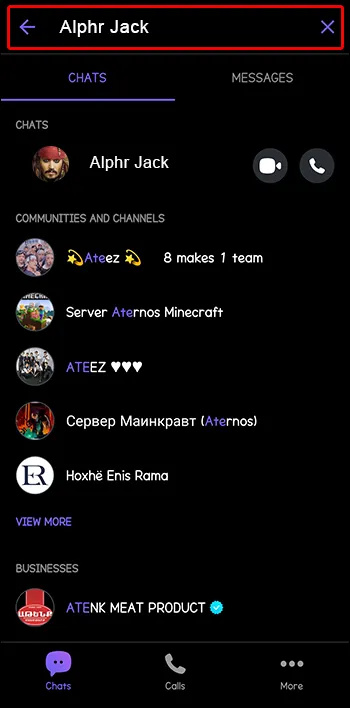
- Bấm vào người đó.

- Nhập mã PIN.
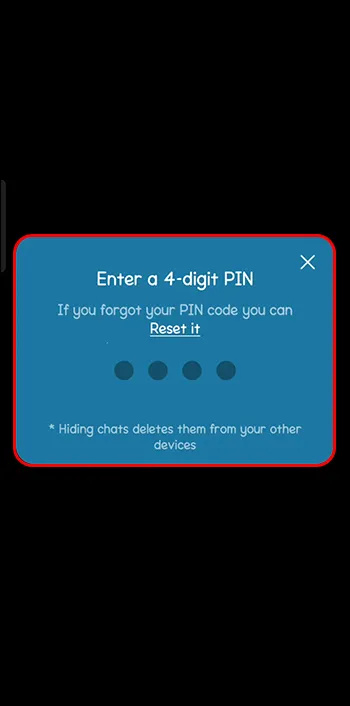
- Xem các tin nhắn ẩn.
Tìm cuộc trò chuyện ẩn bằng mã PIN
Khi ẩn tin nhắn trên Viber bạn phải sử dụng mã PIN. Mã có thể khác nhau giữa các liên hệ này với liên hệ khác để điều hướng đơn giản hơn hoặc bạn có thể sử dụng cùng một mã cho tất cả các cuộc hội thoại của mình. Mã chứa bốn chữ số bạn cần nhập để xem các tin nhắn đó.
Đây là cách bạn có thể tìm thấy các cuộc trò chuyện ẩn bằng mã PIN:
- Mở Viber trên thiết bị di động của bạn.

- Điều hướng đến nút tìm kiếm và nhấn vào nó.

- Trong thanh tìm kiếm, nhập mã PIN.
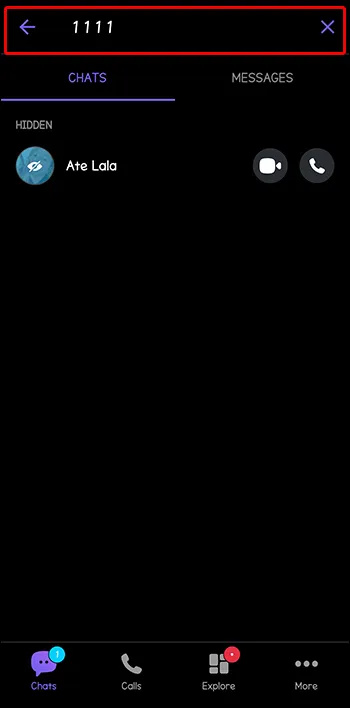
- Bấm vào tin nhắn bạn muốn mở.
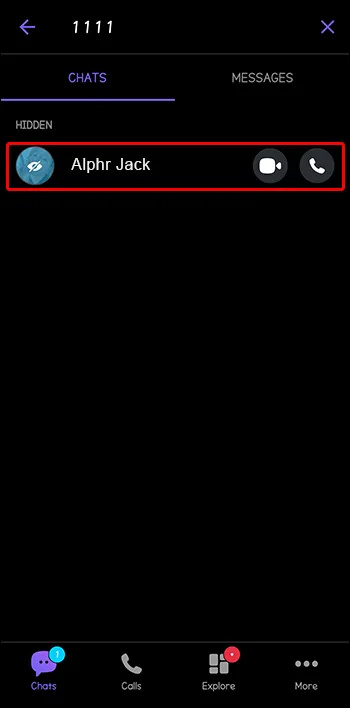
Sau Bước 3, bạn sẽ thấy tất cả các tin nhắn và cuộc trò chuyện ẩn mà bạn đã ẩn bằng mã PIN bạn đã nhập. Từ đó, bạn có thể chọn cái nào bạn muốn mở, xem, trò chuyện hoặc xóa.
Đặt lại mã PIN
Việc đặt quá nhiều mã khác nhau cho tin nhắn và danh bạ trong Viber có thể gây nhầm lẫn. Nếu bạn không truy cập chúng thường xuyên hoặc không viết mã ở đâu đó, bạn có thể dễ dàng quên chúng. Tuy nhiên, trong trường hợp bạn quên mã, bạn có thể đặt lại chúng. Tuy nhiên, thao tác này sẽ tự động xóa các cuộc trò chuyện ẩn và tất cả ảnh hoặc video bạn có trong cuộc trò chuyện nói trên.
Đây là cách bạn có thể đặt lại mã PIN của mình:
- Mở Viber.

- Đi tới tùy chọn “Cài đặt”.

- Nhấp vào “Quyền riêng tư”.
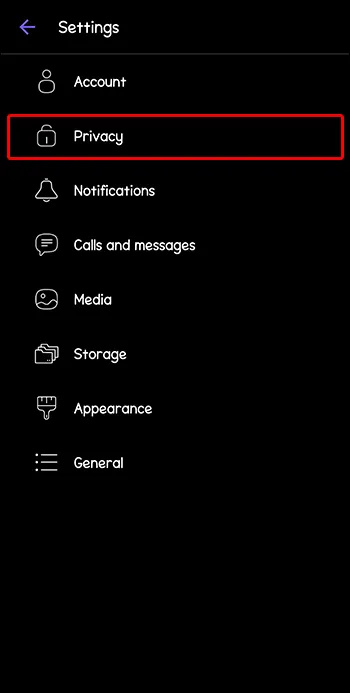
- Mở tùy chọn “Trò chuyện ẩn”.
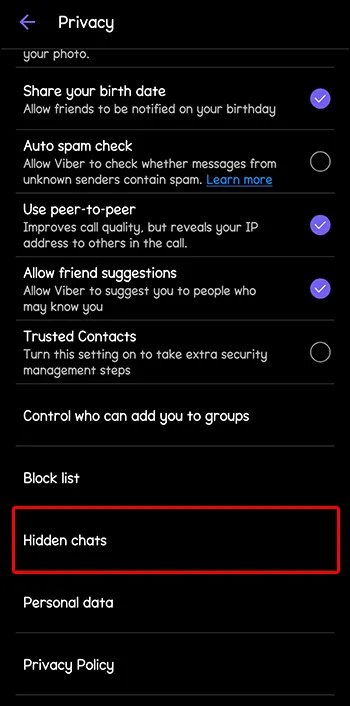
- Nhấn vào “Đặt lại mã PIN”.
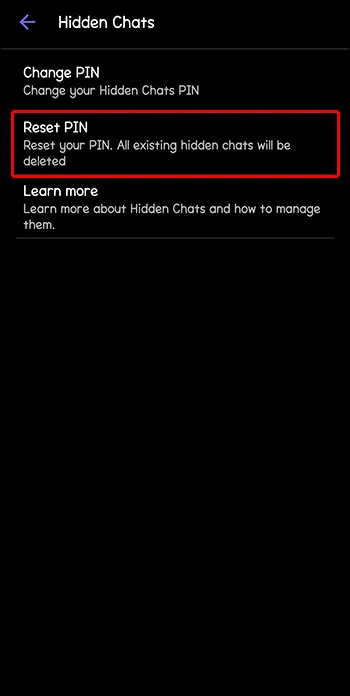
Cách xem các cuộc trò chuyện ẩn bằng tập tin sao lưu
Việc quên mã PIN không phải là vấn đề lớn nếu bạn đã sao lưu tin nhắn của mình trên Viber vào một thời điểm nào đó. Với bản sao lưu, bạn có thể khôi phục các tập tin ẩn trên thiết bị khác nếu bạn có thông tin cần thiết về tài khoản của họ trên Viber.
Đây là cách bạn có thể truy cập các cuộc trò chuyện bằng phương pháp này:
- Mở Viber trên thiết bị di động của bạn.

- Bấm vào ba dấu chấm ngang.
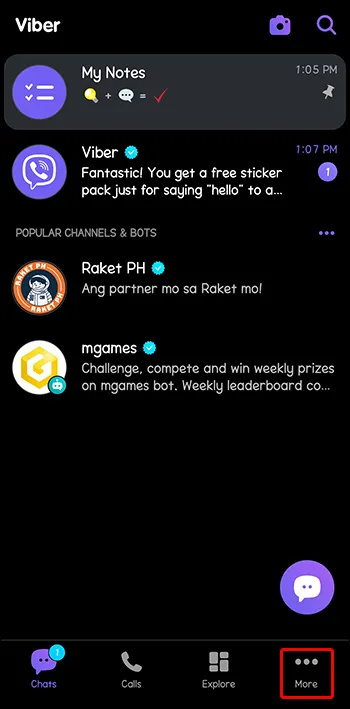
- Chuyển đến “Cài đặt”.

- Mở tài khoản.'
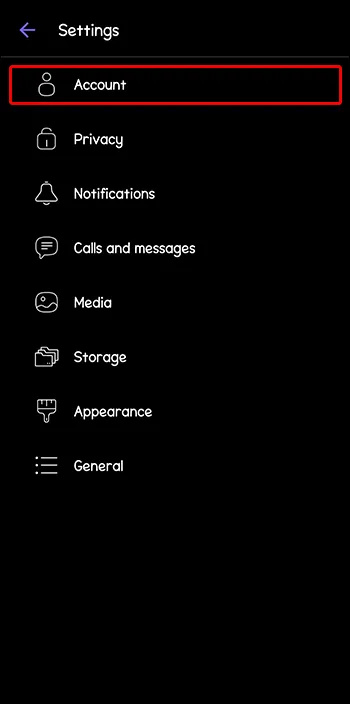
- Bấm vào tùy chọn “Sao lưu Viber”.
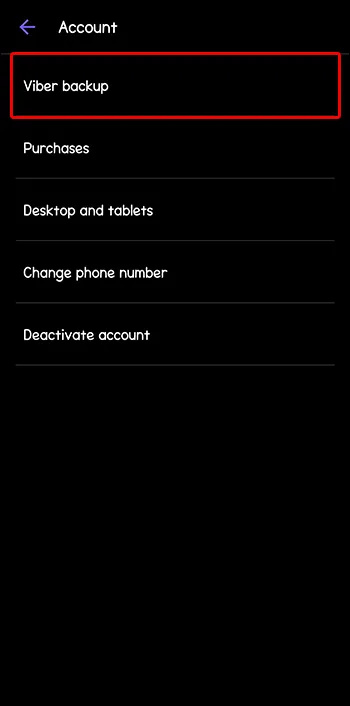
- Nhấn vào nút “Khôi phục”.
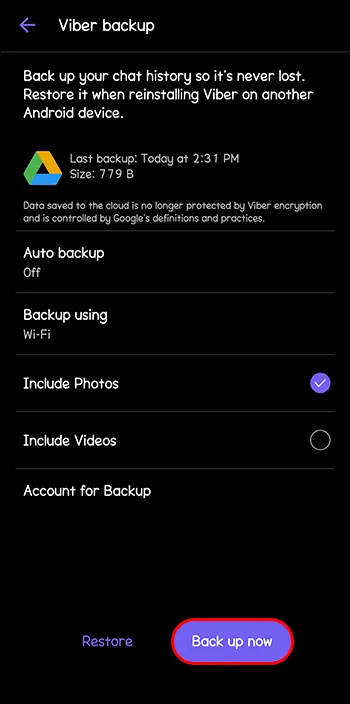
- Bấm vào “Khôi phục ngay” để xác nhận.
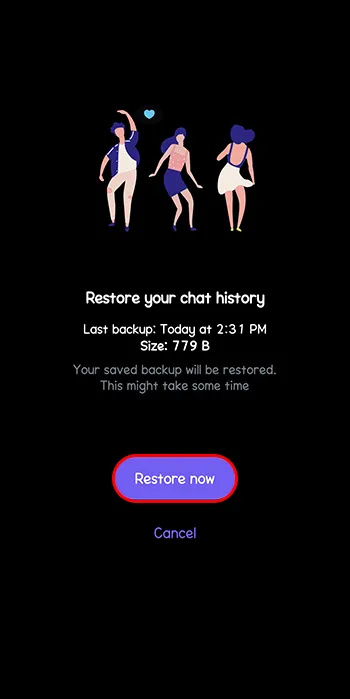
Ẩn cuộc trò chuyện trong Viber
Tính năng ẩn trò chuyện trong Viber rất hữu ích khi nhật ký trò chuyện của bạn bị quá tải và bạn không muốn xóa những cuộc trò chuyện hiếm khi mở. Một lý do khác để ẩn tin nhắn là để bảo vệ và bảo mật tin nhắn của bạn khỏi người khác.
Quá trình này hơi khác một chút đối với thiết bị Android và iOS. Đây là cách bạn có thể ẩn cuộc trò chuyện và tin nhắn của mình trên Android:
- Mở Viber.

- Điều hướng đến cuộc trò chuyện của bạn.
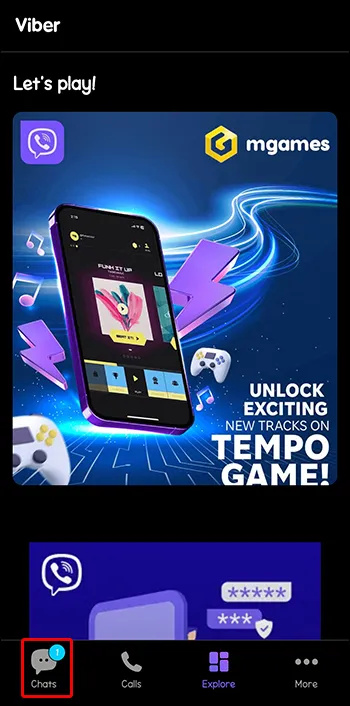
- Nhấn vào cuộc trò chuyện bạn muốn ẩn.
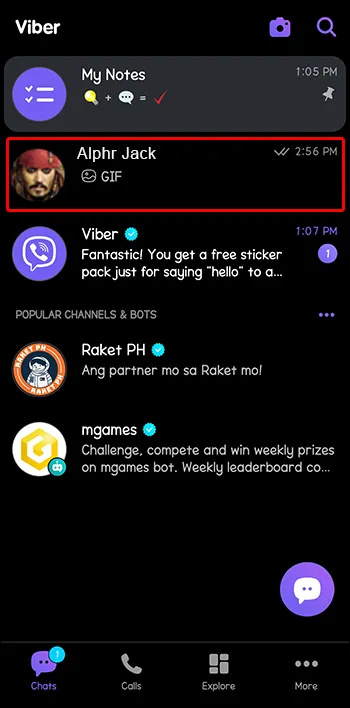
- Giữ cuộc trò chuyện và chọn tùy chọn “Ẩn cuộc trò chuyện này”.
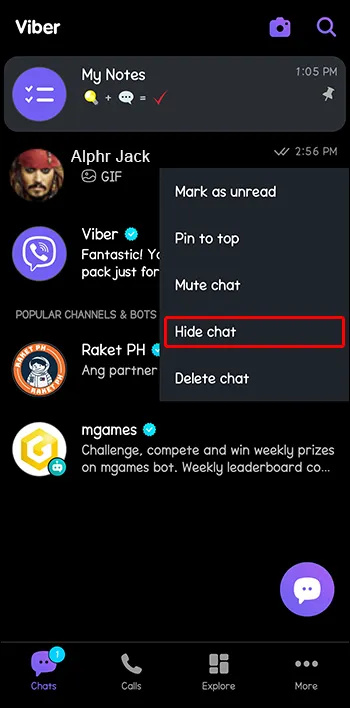
- Nhập mã PIN có bốn chữ số.
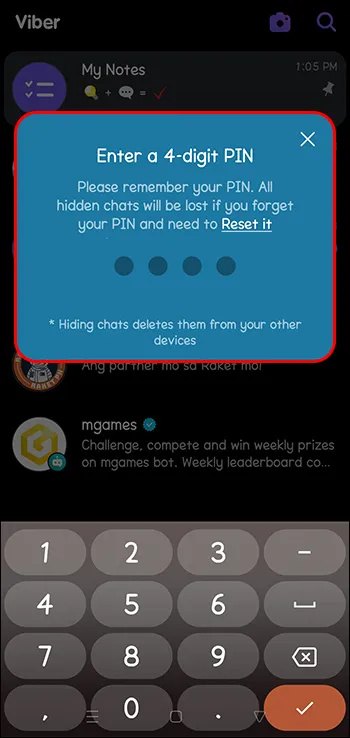
Một số hành động sẽ bị hạn chế khi bạn ẩn tin nhắn của mình. Bạn sẽ không thể xem những tin nhắn này trong phần trò chuyện. Bạn cũng không thể nhìn thấy các tin nhắn ẩn nếu bạn đang sử dụng ứng dụng Viber dành cho máy tính để bàn trên PC của mình. Hơn nữa, nếu ai đó từ cuộc trò chuyện ẩn gửi cho bạn một video hoặc ảnh, nó sẽ không được tải xuống như trong các cuộc trò chuyện thông thường.
không thể tải xuống video từ google ảnh
Hiện cuộc trò chuyện trong Viber
Nếu bạn vô tình ẩn nhầm cuộc trò chuyện hoặc bạn chỉ muốn ẩn một cuộc trò chuyện cụ thể, bạn có thể hiện cuộc trò chuyện đó bằng cách thực hiện theo các bước bên dưới:
- Mở Viber trên thiết bị di động của bạn (Quá trình này sẽ không hoạt động trên máy tính để bàn).

- Điều hướng đến cuộc trò chuyện ẩn mong muốn.

- Nhấp vào ba dấu chấm ngang để có thêm tùy chọn (người dùng iOS phải nhấp vào tên liên hệ).
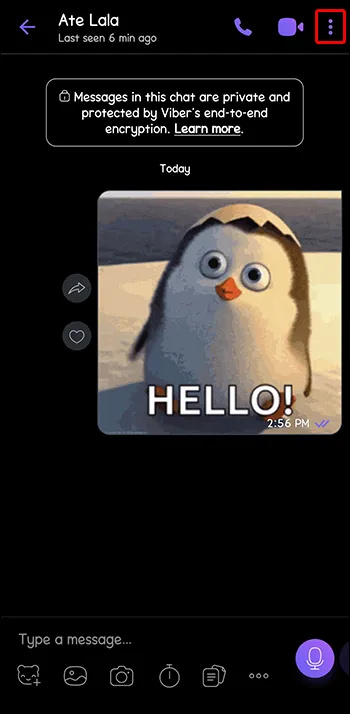
- Nhấn vào tùy chọn “Bỏ ẩn cuộc trò chuyện này” và nhập mã PIN.
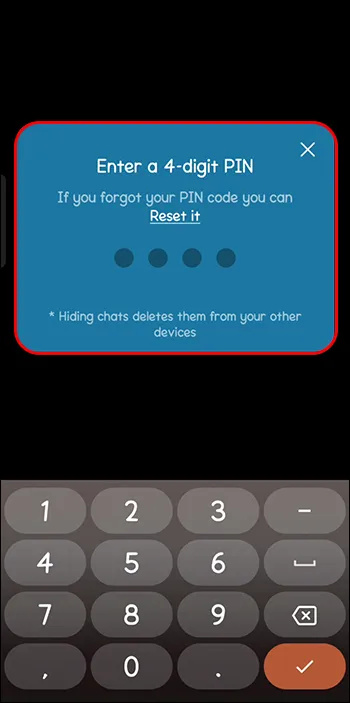
Câu hỏi thường gặp
Tôi có nhận được thông báo từ cuộc trò chuyện ẩn trên Viber không?
Có, bạn biết. Khi ai đó gửi cho bạn tin nhắn từ cuộc trò chuyện ẩn, bạn sẽ nhận được thông báo tiêu chuẩn trên thiết bị của mình, ngoại trừ nội dung của tin nhắn sẽ không hiển thị. Để xem tin nhắn, bạn phải vào phần trò chuyện ẩn và tìm cuộc trò chuyện có dấu thông báo. Bạn cũng phải nhập mã PIN bất cứ khi nào muốn mở cuộc trò chuyện bí mật mong muốn.
Tính năng trò chuyện biến mất trên Viber là gì và tôi có thể sử dụng tính năng này như thế nào?
Tính năng trò chuyện biến mất đã được giới thiệu cho Viber vào năm 2021 để tăng cường bảo vệ. Vì bạn có thể theo dõi tin nhắn và cuộc trò chuyện bằng các ứng dụng giám sát nên tính năng trò chuyện biến mất trở nên cần thiết. Khi bạn bật tính năng này, tin nhắn bạn gửi sẽ biến mất sau một thời gian cụ thể. Bạn có thể đặt hẹn giờ cho việc này. Tin nhắn sẽ biến mất đối với cả hai bên và nếu bạn cố chụp màn hình cuộc trò chuyện, người kia sẽ được thông báo.
Ẩn tin nhắn để bảo mật
Tùy chọn trò chuyện ẩn giúp bạn cảm thấy an toàn hơn khi trò chuyện riêng tư với người dùng khác. Nó cũng ngăn người khác rình mò điện thoại của bạn. Có một số cách để xem các tin nhắn ẩn để bạn không bao giờ phải xâm phạm quyền riêng tư của mình nữa.
Bạn có thường xuyên ẩn tin nhắn trên Viber không? Nếu vậy, trải nghiệm của bạn như thế nào? Cho chúng tôi biết trong phần ý kiến dưới đây.









